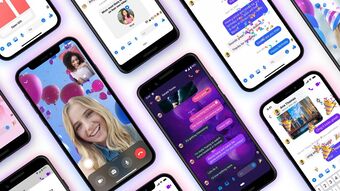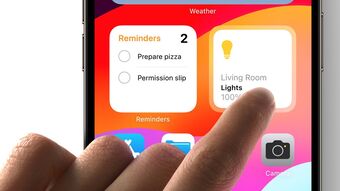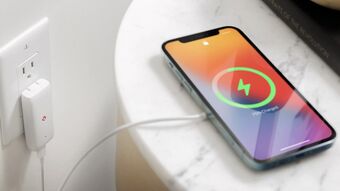Đèn flash điện thoại: Cách bật tắt đèn flash điện thoại
Trong thời đại công nghệ hiện đại, điện thoại di động không chỉ là một công cụ để liên lạc mà còn có thể được sử dụng cho nhiều mục đích khác nhau, bao gồm cả chụp ảnh và quay video. Để cải thiện chất lượng hình ảnh và video, nhiều điện thoại thông minh được trang bị đèn flash mạnh mẽ. Tuy nhiên, nhiều người dùng vẫn còn băn khoăn về cách bật tắt đèn flash điện thoại của mình. Trong bài viết này, chúng tôi sẽ hướng dẫn bạn các bước đơn giản để bật tắt đèn flash trên điện thoại của mình, giúp bạn tận dụng tối đa tính năng này để chụp ảnh và quay video chất lượng cao.
Đèn flash điện thoại là gì?
Đèn flash điện thoại là một tính năng trên điện thoại di động được thiết kế để cung cấp nguồn sáng mạnh mẽ để chụp ảnh hoặc quay video trong điều kiện ánh sáng yếu hoặc thiếu sáng. Thông thường, đèn flash được đặt ở mặt sau của điện thoại, cạnh camera để tạo ra nguồn sáng bổ sung cho ảnh hoặc video.
Nó được sử dụng để cải thiện chất lượng hình ảnh hoặc video, làm rõ các chi tiết và giảm nhiễu hình ảnh. Tùy thuộc vào loại điện thoại và tính năng của nó, đèn flash điện thoại có thể được điều chỉnh để tạo ra các hiệu ứng ánh sáng khác nhau và được sử dụng trong nhiều tình huống khác nhau.

Cách bật, tắt đèn flash điện thoại iPhone
Để bật hoặc tắt đèn flash điện thoại iPhone, bạn có thể thực hiện các bước sau:
Bước 1: Vào Cài đặt trên điện thoại Trên màn hình chính của điện thoại, bạn chọn biểu tượng Cài đặt.
Bước 2: Tìm đến cài đặt Camera hoặc Chụp ảnh Tùy vào phiên bản hệ điều hành của điện thoại, bạn có thể tìm đến cài đặt Camera hoặc Chụp ảnh.
Bước 3: Bật tính năng đèn flash Sau khi truy cập vào cài đặt Camera hoặc Chụp ảnh, bạn chọn mục Đèn flash hoặc Flash để bật tính năng này. Tùy theo loại điện thoại, bạn có thể chọn chế độ Tự động hoặc Bật để sử dụng đèn flash khi cần thiết.
Để tắt đèn flash khi có cuộc gọi đến bạn chỉ cần kéo mục đèn LED để cảnh báo sang trái.

Cách bật, tắt đèn flash điện thoại Android
Để bật hoặc tắt tính năng Chớp đèn flash khi có cuộc gọi đến trên điện thoại, bạn có thể thực hiện các bước sau:
Bước 1: Vào Cài đặt trên điện thoại Trên màn hình chính của điện thoại, bạn chọn biểu tượng Cài đặt.
Bước 2: Truy cập cài đặt ứng dụng hệ thống trong phần Ứng dụng Sau đó, bạn chọn mục Ứng dụng và tiếp tục chọn Cài đặt ứng dụng hệ thống.
Bước 3: Chọn Cài đặt cuộc gọi đến tại mục Cài đặt cuộc gọi Tại cài đặt ứng dụng hệ thống, bạn chọn Cài đặt cuộc gọi và tìm đến mục Cài đặt cuộc gọi đến.
Bước 4: Bật tính năng Chớp đèn flash khi đổ chuông Tại mục Chớp đèn flash khi đổ chuông, bạn chỉ cần kéo thanh trượt sang bên phải để bật tính năng này. Khi có cuộc gọi đến, điện thoại sẽ tự động bật đèn flash để cảnh báo. Nếu muốn tắt tính năng này, bạn chỉ cần kéo thanh trượt sang bên trái.

Những câu hỏi thường gặp
Điện thoại của tôi có tính năng đèn flash nhưng tôi không biết cách bật nó. Làm thế nào để bật đèn flash trên điện thoại?
Để bật đèn flash điện thoại, bạn cần truy cập vào cài đặt và tìm đến mục Trợ năng hoặc Âm thanh/Hình ảnh. Tại đây, bạn có thể bật tính năng đèn LED hoặc Chớp đèn flash khi đổ chuông.

Tôi muốn tắt tính năng đèn flash trên điện thoại vì nó làm giảm thời lượng pin. Làm thế nào để tắt tính năng này?
Để tắt tính năng đèn flash trên điện thoại, bạn có thể truy cập vào cài đặt và tìm đến mục Trợ năng hoặc Âm thanh/Hình ảnh. Tại đây, bạn có thể tắt tính năng đèn LED hoặc Chớp đèn flash khi đổ chuông.
Lời kết
Như vậy, thông qua bài viết này, bạn đã biết cách bật tắt đèn flash điện thoại một cách dễ dàng và nhanh chóng. Việc sử dụng đèn flash điện thoại không chỉ hỗ trợ bạn trong việc chụp ảnh ban đêm mà còn giúp cho cuộc sống của bạn trở nên tiện lợi hơn, đặc biệt trong việc nhận diện cuộc gọi khi môi trường xung quanh tối. Hãy áp dụng ngay các bước hướng dẫn trên để bật tắt đèn flash điện thoại một cách dễ dàng nhất!
>>Xem thêm: App Scan trên iPhone là gì? Cách sử dụng App Scan
Bùi Ý